Om dina dokument, bilder eller filer är krypterade med en [my0day@aol.com]. 0day förlängning, då datorn är infekterad med Dharma Ransomware. Dharma är en fil-kryptering Ransomware, som krypterar personliga dokument som finns på offrets dator, visar sedan ett meddelande som erbjuder sig att dekryptera data om betalning i Bitcoin görs.
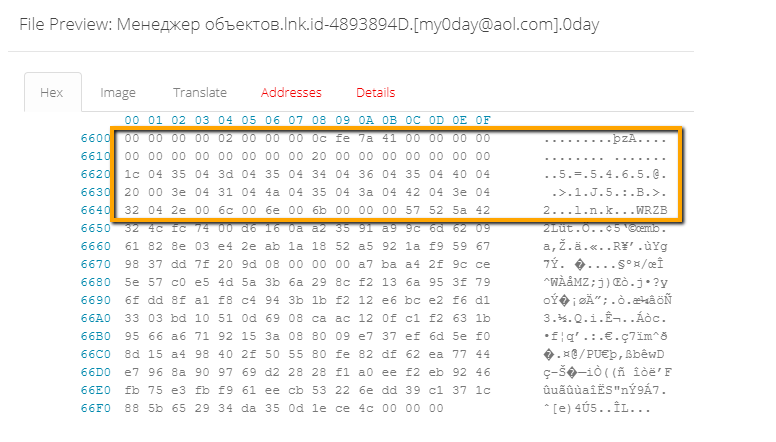
Instruktionerna är placerat på det offer desktopen inne om my0day@aol.com pop musik-upp fönster eller den återvända arkivera. txt text arkivera. 0day är en Dharma/CrySiS Ransomware och ganska farligt virus. Det infekterar vanligt vis datorer genom en exponerad anslutning till fjärr skrivbord och kan potentiellt kosta dig alla dina filer och, möjligen, en massa pengar. Ett popup-fönster med lösen meddelandet från utpressarna berättar om hur du bara har 7 dagar att kontakta my0day @ AOL. 0day eller daysupp@aol.com, få en lösen av, förmodligen, ett par tusen dollar-det är hur mycket dessa utpressare ofta be om. I Bitcoin, naturligtvis, för då dina pengar inte kan återkallas om eller, mer sannolikt, när brottslingarna Miss lyckas med att fixa dina filer.
Filerna är skadade mycket snabbt. Du kanske tror att stora filer skulle ta några minuter att kryptera, men 0day bara gör ett minimum för att göra filerna värdelösa, sedan går vidare till nästa fil. Kryptering med offentlig nyckel används, vilket innebär att dekrypteringsnycklarna endast är kända för personerna bakom 0day. Det finns inget praktiskt sätt att beräkna dekrypteringsnycklarna, och de är unika för varje offer, så att betala för dem skulle inte hjälpa någon annan. För nu, arkivera Maj likaledes bli förlorad.
Hur 0day sprider sig
0day påverkar Windows-datorer och det huvudsakliga sättet att det är känt för att distribueras – Remote Desktop Protocol. Om du har RD aktiverat (du kanske inte ens vet det!) och tillgängliga, brottslingar kan hitta den och Brute-Force dina autentiseringsuppgifter och infektera din enhet med alla typer av skadlig kod. Se till att ändra ditt lösen ord och säkra anslutningen, samt installera de senaste uppdateringarna för ditt operativ system att dra nytta av alla säkerhets korrigeringar. Kom ihåg att brottslingar kommer att missbruka säkerhets brister även om de redan har lappat eftersom de vet hur många människor Miss lyckas med att uppdatera sin program vara,
De andra sätten att Ransomware virus distribueras inkluderar förinstallerade trojaner, piratkopierade filer och program vara sprickor, falska installatörer, freeware buntar och skadlig e-post spam. De flesta av dessa kräver att du, offret, att göra något för att aktivera viruset: kör filen, öppna en länk, etc. Var försiktig online, lita inte på något, och se till att dina säkerhets kopior är säkra och kompletta.
Lagring av en kopia av dina filer offline, frånkopplad från din dator (eller i molnet) bör hålla det säkert från virus. Du kan använda den här enheten för att återställa dina förlorade filer från. En säkerhets kopia skulle skydda dig från 0day eller någon annan Ransomware, med datorn stulen, datorn bryts, och du av misstag raderar viktiga filer. Säkerhets kopieringar är ovärderliga när det gäller att vara säker från virus.
Hur tar man bort 0 day Ransomware
Det första du bör göra är att se till att ingen skadlig kod finns kvar på datorn. Vissa Ransomware distribueras tillsammans med spionprogram och trojaner, så det kanske inte är säkert att använda din dator för något bankrelaterade. Det finns inget känt sätt att dekryptera de 0day-krypterade filerna. Det är möjligt, men mycket osannolikt, att en Decryptor kommer att utvecklas i framtiden, så det är värt att hålla dina viktigaste filer backas upp någonstans och kontrol lera nomoreransom.org webbplats med jämna mellanrum.
Offers
Hämta borttagningsverktygetto scan for day RansomwareUse our recommended removal tool to scan for day Ransomware. Trial version of provides detection of computer threats like day Ransomware and assists in its removal for FREE. You can delete detected registry entries, files and processes yourself or purchase a full version.
More information about SpyWarrior and Uninstall Instructions. Please review SpyWarrior EULA and Privacy Policy. SpyWarrior scanner is free. If it detects a malware, purchase its full version to remove it.

WiperSoft uppgifter WiperSoft är ett säkerhetsverktyg som ger realtid säkerhet från potentiella hot. Numera många användare tenderar att ladda ner gratis programvara från Internet men vad de i ...
Hämta|mer


Är MacKeeper ett virus?MacKeeper är inte ett virus, inte heller är det en bluff. Medan det finns olika åsikter om programmet på Internet, många av de människor som så notoriskt hatar programme ...
Hämta|mer


Även skaparna av MalwareBytes anti-malware inte har varit i den här branschen under lång tid, gör de för det med deras entusiastiska strategi. Statistik från sådana webbplatser som CNET visar a ...
Hämta|mer
Quick Menu
steg 1. Ta bort day Ransomware via felsäkert läge med nätverk.
Ta bort day Ransomware från Windows 7 och Windows Vista/Windows XP
- Klicka på Start och välj avstängning.
- Välj Starta om och klicka på OK.


- Börja trycka på F8 när datorn börjar ladda.
- Under Avancerat stöveln optionerna, välja felsäkert läge med nätverk.


- Öppna webbläsaren och hämta verktyget anti-malware.
- Använda verktyget ta bort day Ransomware
Ta bort day Ransomware från Windows 8 och Windows 10
- Tryck på Power-knappen på Windows inloggningsskärmen.
- Håll ned SKIFT och tryck på Starta om.


- Gå till Troubleshoot → Advanced options → Start Settings.
- Välja Aktivera felsäkert läge eller felsäkert läge med nätverk under startinställningar.


- Klicka på Starta om.
- Öppna din webbläsare och ladda ner den malware remover.
- Använda programvaran för att ta bort day Ransomware
steg 2. Återställa dina filer med hjälp av Systemåterställning
Ta bort day Ransomware från Windows 7 och Windows Vista/Windows XP
- Klicka på Start och välj avstängning.
- Välj Starta om och OK


- När datorn startar lastningen, tryck på F8 upprepade gånger för att öppna avancerade startalternativ
- Välj Kommandotolken i listan.


- Skriv cd restore och tryck Enter.


- Skriv rstrui.exe och tryck på RETUR.


- Klicka på nästa i det nya fönstret och välj återställningspunkten innan infektionen.


- Klicka på Nästa igen och klicka på Ja för att påbörja Systemåterställning.


Ta bort day Ransomware från Windows 8 och Windows 10
- Klicka på Power-knappen på Windows inloggningsskärmen.
- Håll Skift och klicka på Starta om.


- Välj Felsök och gå till avancerade alternativ.
- Välj Kommandotolken och klicka på Starta om.


- Mata in cd restore i Kommandotolken och tryck på RETUR.


- Skriv rstrui.exe och tryck Enter igen.


- Klicka på nästa i fönstret ny System restaurera.


- Välj återställningspunkten före infektionen.


- Klicka på Nästa och klicka sedan på Ja för att återställa systemet.


